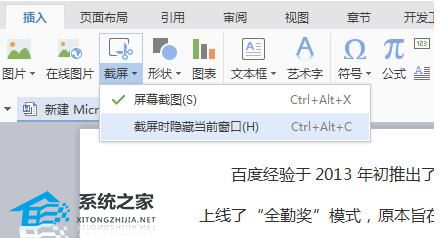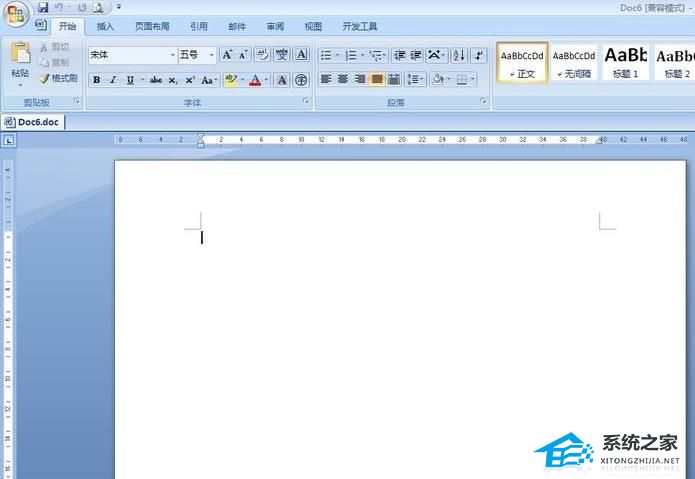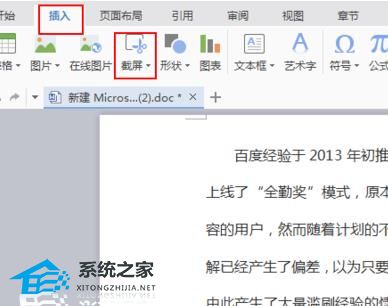| Word怎么进行截图?Word截图的方法 | 您所在的位置:网站首页 › word文档中如何截屏存成图片快捷键 › Word怎么进行截图?Word截图的方法 |
Word怎么进行截图?Word截图的方法
|
当前位置:系统之家 > 系统教程 > Word怎么进行截图?
Word怎么进行截图?Word截图的方法
时间:2023-01-20 10:00:43 作者:永煌 来源:系统之家 1. 扫描二维码随时看资讯 2. 请使用手机浏览器访问: https://m.xitongzhijia.net/xtjc/20230120/274494.html 手机查看 评论 反馈  求职简历Word模板 海量资源 法律合同Word模板 每日更新 教育资源Word模板 风格多样 人力行政Word模板 任意下载有时候我们在使用Word这款软件编辑文档的时候,因为一些需求要去进行截图,但这对于一些刚接触这款软件的小伙伴来说还是很迷茫的,那么这时候我们要如何去操作呢?下面就和小编一起来看看Word截图的方法吧,有需要的用户可不要错过。
Word截图的方法 方法一、快捷键截图 屏幕截图:“Ctrl+Alt+X”。 截屏时隐藏当前窗口:“Ctrl+Alt+C”。
方法二、软件自带截图功能 1、打开Word界面。
2、点击“插入”找到“截屏”。
3、截屏后Word中会多出图片就是所截取的内容。
Word图片如何统一调整大小?Word图片统一调整大小的方法 下一篇 > Word分栏怎么设置?Word设置分栏的方法 相关教程 Word如何解除内容锁定-Word解除内容锁定的方... Word文件损坏怎么修复-修复Word损坏文件的方... Word文件损坏怎么修复-修复Word损坏文件的方... Word怎么更改服务器草稿位置 Word怎么更改服务器草稿位置 Word页码太靠下如何往上 Word页码太靠下如何往上 Word图片怎么旋转-旋转Word中的图片最简单的... Word图片怎么旋转-旋转Word中的图片最简单的... Word如何分栏并添加分隔线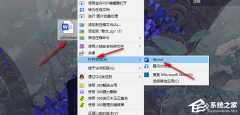
Word分页符怎么显示出来?Word文档显示分页符的方法 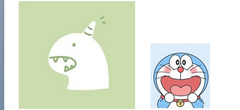
Word两张图片怎么并排在一起-Word设置两张图片并排的方法 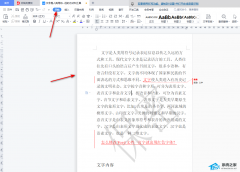
Word文档重复内容怎么筛选出来?Word查找重复内容的方法 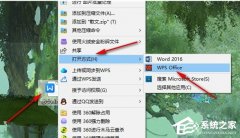
Word图片置于底层后无法选中怎么办? 发表评论共0条  没有更多评论了
没有更多评论了
评论就这些咯,让大家也知道你的独特见解 立即评论以上留言仅代表用户个人观点,不代表系统之家立场 |
【本文地址】
公司简介
联系我们